Você já precisou compartilhar um arquivo importante do Excel com outra pessoa, mas ficou preocupado se ele poderia ser adulterado ou modificado sem o seu conhecimento? Não se preocupe; você pode adicionar uma assinatura digital à sua pasta de trabalho do Excel para garantir que ela permaneça segura e autêntica.
Por exemplo, imagine que você é um freelancer e auditou alguns documentos financeiros ou criou uma amostra de cotação para um serviço específico. Agora, você deseja enviar esse arquivo do Excel para seu novo cliente, mas também deseja garantir que ele receba exatamente a mesma versão do arquivo que você criou. Ao adicionar uma assinatura digital ao seu arquivo Excel, você pode autenticar o arquivo e garantir que ele permaneça inalterado.
Neste artigo, mostrarei como adicionar uma assinatura digital ao seu arquivo Excel em alguns etapas simples para que você possa compartilhar seu trabalho com confiança.
Índice:
O que é uma assinatura digital?Como adicionar uma assinatura digital a um arquivo ExcelComo adicionar uma assinatura invisível ao seu arquivo ExcelComo remover uma assinatura digital no ExcelConclusão
O que é uma Assinatura Digital?
Uma assinatura digital é como um selo eletrônico e criptografado que pode ser adicionado a um documento, neste caso um arquivo do Excel, para mostrar que não foi alterado ou adulterado. É uma maneira fácil de garantir que o documento é autêntico e veio da pessoa que afirma tê-lo criado.
Quando você assina digitalmente um documento, o MS Office ou qualquer outro software de assinatura usa um método específico para gerar um código baseado no conteúdo do arquivo. Esse código é criptografado e adicionado à assinatura digital. Qualquer modificação no documento, por menor que seja, destruirá a assinatura digital.
O software verifica automaticamente a assinatura quando alguém tenta abrir um documento assinado digitalmente. Se a assinatura for válida, o documento é autêntico e inalterado. Se o conteúdo do documento for modificado de alguma forma, a assinatura digital não corresponderá e você receberá uma mensagem de alerta nesses casos.
Como adicionar uma assinatura digital a um arquivo do Excel
Assinar um arquivo do Excel é semelhante a assinar um documento do Word e é igualmente fácil. Isso ocorre por causa da interface do usuário (interface do usuário). Siga as etapas abaixo para adicionar uma assinatura digital a um arquivo Excel.
Abra o arquivo Excel que deseja assinar. Clique na guia Inserir. Selecione Linha de assinatura no menu Texto.Preencha os campos a seguir com informações relacionadas.Sinanista sugeridoTítulo do signatário sugeridoEndereço de e-mail do signatário sugeridoInstruções para o signatárioPressione Ok . Isso adicionará a caixa de assinatura ao seu arquivo Excel.Clique duas vezes na caixa de assinatura.Adicione a assinatura em o campo em branco.Para adicionar uma assinatura de imagem, clique no link Selecionar imagem.Clique no botão Assinar após adicionar a assinatura.Clique no botão “Ok“no prompt de confirmação. Com isso, você adicionou a assinatura digital ao Excel.
Antes de tudo, abra o arquivo do Excel que deseja assinar digitalmente. Depois disso, vá para o Guia”Inserir”, clique no menu”Texto”e selecione a opção”Linha de assinatura”.
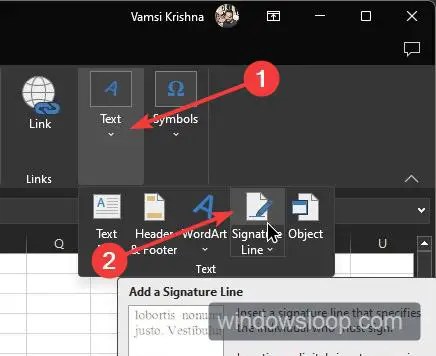
Isso abrirá a janela Configuração de assinatura. Aqui, preencha os campos a seguir com informações relevantes. Depois de concluído, clique no botão”Ok”.
Assinante sugerido: de preferência, seu nome.Título do signatário sugerido: seu cargo oficial, se houver.Endereço de e-mail do signatário sugerido: seu endereço de e-mail preferido.Instruções para o signatário: instruções específicas para você deseja ver ao assinar o arquivo Excel.
A ação acima adicionará a caixa de assinatura ao seu arquivo Excel. Você pode clicar, segurar e arrastar para garantir que está no lugar certo. Depois de assinar o arquivo do Excel, você não pode mover a caixa de assinatura. Portanto, certifique-se de que está no lugar certo antes de assinar.

Em seguida, clique duas vezes na caixa de assinatura. Ele mostrará a caixa de adição de assinatura. Aqui, digite sua assinatura no campo em branco. Para adicionar uma assinatura de imagem, clique no link”Selecionar imagem”.

Selecione a imagem que deseja adicionar como assinatura e clique no botão”Selecionar”.

Depois que a assinatura for adicionada à caixa, clique no botão”Assinar”.

Clique no botão”Ok”quando solicitado.

Assim que você fizer isso, a assinatura digital será adicionada ao arquivo Excel.

Depois de adicionado, você verá”Marcado como final”e”Assinaturas”não tificações na parte superior do arquivo. A partir de agora, o documento do Excel será aberto no modo Somente Leitura e não permitirá alterações no documento.

É isso. É muito simples adicionar uma assinatura visível à sua pasta de trabalho do Excel.
Como adicionar uma assinatura invisível ao seu arquivo do Excel
Você também pode adicionar uma assinatura invisível ao seu arquivo do Excel. Isso é particularmente útil se você não deseja que a assinatura apareça na pasta de trabalho, mas deseja autenticá-la e protegê-la de modificações. O processo é muito semelhante a como você protege com senha um arquivo do Excel.
Veja como adicionar uma assinatura invisível ao seu arquivo do Excel:
Abra o arquivo do Excel que você deseja assinar.Clique na opção Arquivo na parte superior.Vá para a guia Informações na barra lateral.Clique no menu suspenso Proteger pasta de trabalho.Selecione a opção Adicionar uma assinatura digital.Selecione uma opção no menu suspenso Tipo de compromisso.Digite uma finalidade em o segundo campo.Clique no botão Assinar.Clique no botão Ok no prompt de confirmação.Com isso, o arquivo Excel é assinado digitalmente com um assinatura invisível.
Abra o arquivo Excel. Após abri-lo, clique na opção “Arquivo” na parte superior.

Em seguida, vá para o guia”Informações”. Aqui, clique no menu suspenso”Proteger pasta de trabalho”e selecione a opção”Adicionar uma assinatura digital”.

A ação acima abrirá a janela de configuração do Sign. Aqui, preencha os campos”Tipo de Compromisso”e”Finalidade”e clique no botão”Assinar”. Se desejar adicionar mais detalhes à assinatura, clique no botão”Detalhes”e adicione os detalhes relevantes.

Por fim, clique no botão”Ok”.

É isso. Com isso, o documento Excel é assinado digitalmente. A partir de agora, o documento Excel vai abrir no modo somente leitura e não permite alterações no documento.
Como esta é uma assinatura invisível, você não verá nenhuma caixa de assinatura na planilha. No entanto, você verá as notificações”Marcado como final”e”Assinaturas”na parte superior do arquivo para indicar que a pasta de trabalho do Excel está assinada.

Como remover uma assinatura digital no Excel
Você pode usar a opção Remover assinatura para remover uma assinatura digital em um arquivo Excel. Isso é especialmente útil se você quiser modificar ou assinar novamente o documento.
Veja como remover uma assinatura digital no Excel:
Abra o arquivo do Excel assinado digitalmente.Clique no botão Ver assinaturas na parte superior.Clique no menu suspenso em assinaturas válidas.Selecione Remover assinatura.Clique em Sim no prompt de aviso.Pressione o botão Ok no prompt de confirmação.A assinatura digital foi removida.Você pode excluir a caixa de assinatura se estiver visível.Por fim, salve o arquivo Excel.Com isso, você removeu com sucesso a assinatura digital no Excel.
Assinatura digital do Excel — Conclusão
Como você pode ver, é muito fácil inserir uma assinatura no Excel.
Uma assinatura digital é uma maneira simples de autenticar e proteger seus documentos. Ele oferece tranquilidade ao compartilhar arquivos importantes com outras pessoas.
Você pode adicionar uma assinatura visível ou uma assinatura invisível. Dependendo do seu caso de uso, adicione o necessário. Não importa o tipo de assinatura digital que você adicionar, ela funcionará da mesma forma.
Claro, quando você não precisar mais dela, poderá seguir as etapas mostradas acima para remover a assinatura digital no Excel.
p>
—
Isso é tudo. É muito simples inserir uma assinatura digital no Excel.
Espero que este guia simples e fácil de instruções do Windows tenha ajudado você.
Se você estiver empacado ou precisar de ajuda, envie-me um e-mail , e tentarei ajudar o máximo possível.
Se você gostou deste artigo, confira como criar um certificado digital autoassinado no MS Office.

